在日常辦公與企業 IT 管理中,查詢電腦的 IP 位址與 MAC 位址是不可或缺的基本技能。不論是設定網路設備、防火牆白名單、排除連線問題,或是進行資安稽核,了解裝置的網路識別資訊都是首要步驟。
本文將手把手教你如何在 Windows 系統中查看 MAC 位址與 IP 位址,並提供關鍵說明、圖文教學與應用建議,讓你快速上手!
一、什麼是 MAC 位址與 IP 位址?
MAC 位址(Media Access Control Address)是電腦網卡的唯一識別碼,由硬體製造商指定,類似設備的「身分證號碼」。通常格式像是 00-1A-2B-3C-4D-5E。
IP 位址(Internet Protocol Address)是電腦在網路中的「門牌號碼」,可為內部(私有)或外部(公有)IP,用來進行網路通訊與定位。
二、【Windows 教學】如何查詢 IP 位址與 MAC 位址?
方法一:使用命令提示字元(CMD)
按下 Win + R,輸入 cmd,按下 Enter
輸入 [ ipconfig/all ] 指令後,按下 Enter
輸入指令後,可以在乙太網路欄位或無線區域網路介面卡 Wi-Fi 中找到實體位址及 IPv4 位址※ 實體位址:即為你的 MAC 位址※ IPv4 位址:即為你的 IP 位址
方法二:透過網路設定介面查看
1. 右鍵點擊右下角的網路圖示 > 選擇「網路與網際網路設定」
2. 點選「進階網路網路設定」> 選擇「硬體及連線內容」
3. 點選後即可找到乙太網路或 Wi-Fi 的實體位址及 IPv4 位址 ※ 實體位址:即為你的 MAC 位址 ※ IPv4 位址:即為你的 IP 位址
三、什麼情況下你需要查詢 IP 或 MAC 位址?
在企業日常營運與 IT 管理中,以下這些常見情境經常會用到 IP 或 MAC 位址,掌握這些資訊不只能快速排解問題,也能避免潛在的資安風險:
查詢情境查詢原因需要的資訊設定固定 IP(靜態 IP)避免每次開機 IP 都變,便於內部管理或遠端存取IP + MAC網路設備綁定(防火牆、路由器)只讓特定電腦能進入內網 / NAS / VPNMAC建立白名單 / 資安控管防止未知裝置連上公司網路或遭駭客入侵MAC網路斷線 / IP 衝突排查判斷是否 IP 被佔用或 DHCP 出錯IP協助 IT Support 排錯遠端技術支援人員需要確認使用者設備資訊IP + MAC建立資產管理清單IT 部門記錄每台電腦的網路識別資訊IP + MAC
掌握 MAC 與 IP 查詢,是管理電腦網路的基本功
在數位化的工作環境中,IP 位址與 MAC 位址不再只是 IT 工程師才需要了解的資訊,而是每一位使用企業電腦的工作者,都應具備的網路常識。從設定共享資料夾、遠端協作、NAS 連線,到排除網路異常與強化資安防護,這兩組資訊幾乎是每個動作的起點。
若您對於最適合您的工作需求方案還有疑問,或希望了解更多企業採購、資安解決方案、團購方案與後續服務細節,歡迎隨時聯絡我們!我們擁有專業顧問團隊,能依照您企業的產業性質、部門用途與預算範圍,協助量身打造最適合的電腦設備方案,讓您買得安心、用得放心。
免費專人諮詢服務請點我